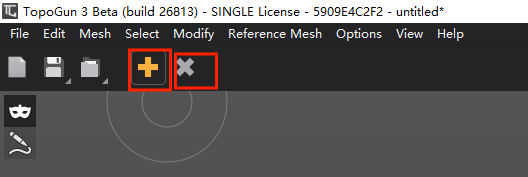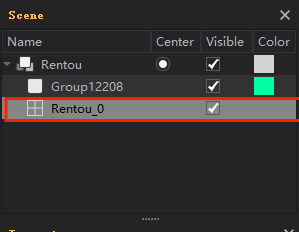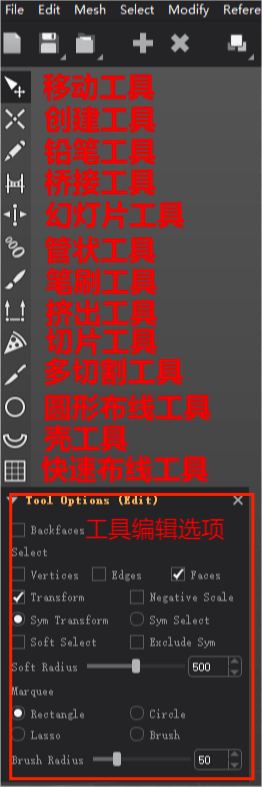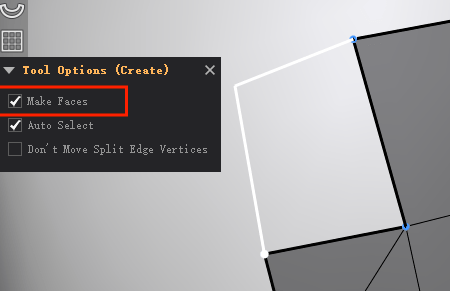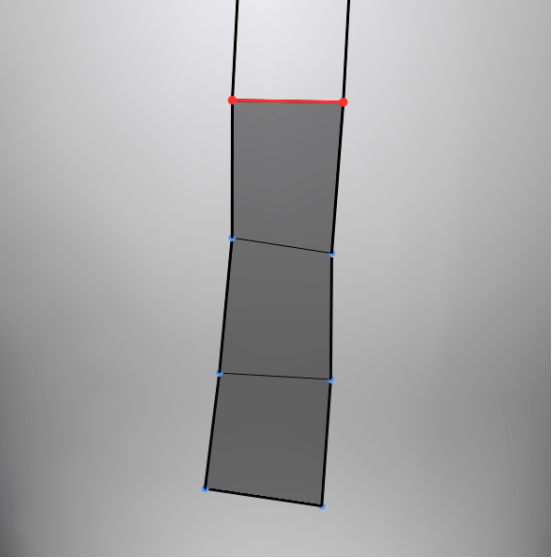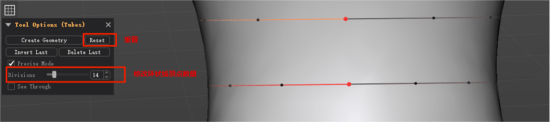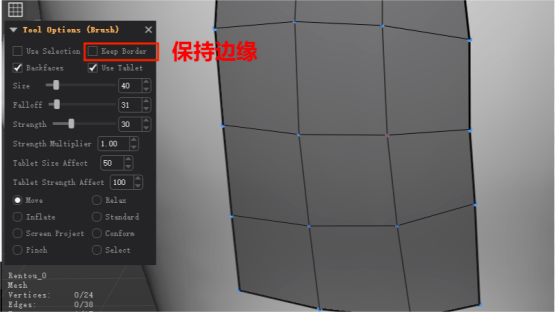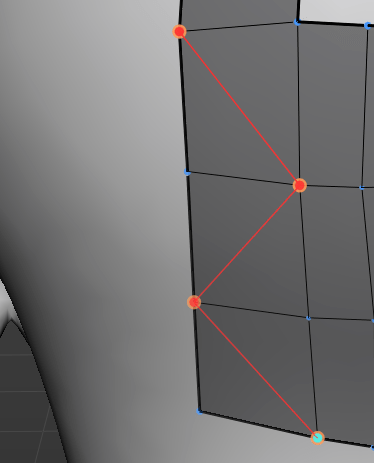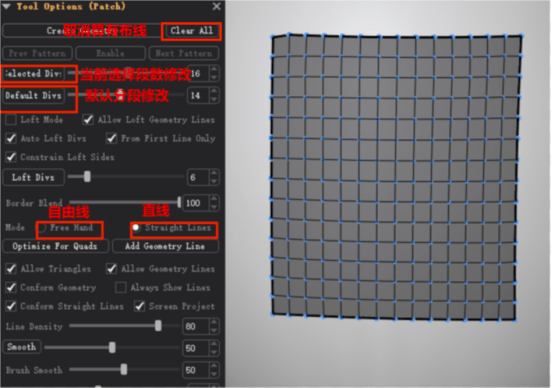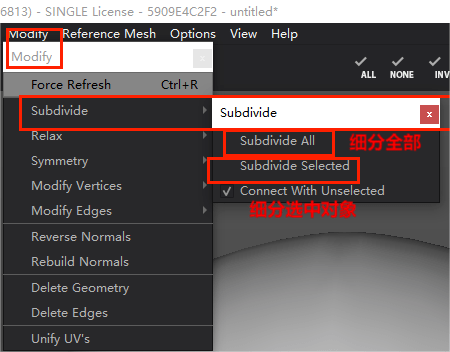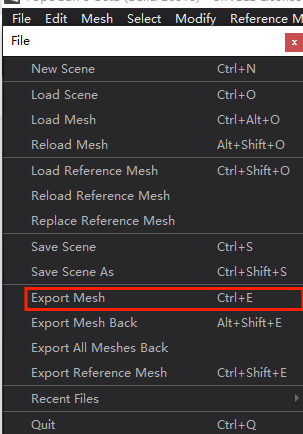| TopoGun 3 新手使用手册详解!超全教程 | 您所在的位置:网站首页 › topogun自动保存 › TopoGun 3 新手使用手册详解!超全教程 |
TopoGun 3 新手使用手册详解!超全教程
|
contour:亮显剪影 smooth shade:平滑显示 wire frame:显示网格 四:新建拓扑层
点击软件左上角“+”图标新建拓扑层,软件左边出现拓扑工具栏。鼠标右键单击拓扑层,点击Delete删除(或者点击新建图标旁得“X”图标删除) 五:拓扑工具使用
1.数字按键分别对应:1:点模式 2:线模式 3:面模式 Delete删除 2.鼠标右键点击可快速在移动模式和创建模式之间切换,方便拓扑 3.Shift添加选中对象,Ctrl取消已选中对象
4.勾选创建工具栏中的Make Faces(自动选择点)可快速创建网格,方便拓扑 5.创建工具下鼠标左键单击即可生成点,连续点击两次生成线,连续4个头尾相连的点即生成面
6.桥接工具下,鼠标放在两点之间会生成线,左键单击确认,按住左键单击确认,按住左键拖动会在路径处快速自动生成选段
7.管状工具下,按住左键拖动会在经过的模型上生成环线,按回车键确认,创建两根环线再按回车会在两根环状线之间自动生成面。
8.使用笔刷工具可调整布线,按住Shift拖动可松弛布线,勾选Keep Border,这样松弛内部线就不会影响到边缘了
9.多切割工具下左键单击可以在已经完成的模型上自由添加线段,按回车健或左或右键确定布线
10.使用快速布线工具,可以实现快速大面积规则布线。按回车健确定即可生成模型。
11.拓扑万成后,发现面数太少或者局部面数太少的情况可使用细分网格命令进行细分增加面数。 六:导出拓扑模型
完成拓扑后点击File_Export Mesh导出拓扑完成的模型。 到这在使用TopGun3这款软件拓扑的过程中能用到的常用工具以及命令都在本教程中讲解完成,刚接触这款软件的同学也可以直接使用中文版进行学习,这样可以更快的熟悉这款软件。返回搜狐,查看更多 |
【本文地址】
公司简介
联系我们